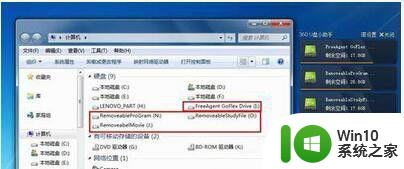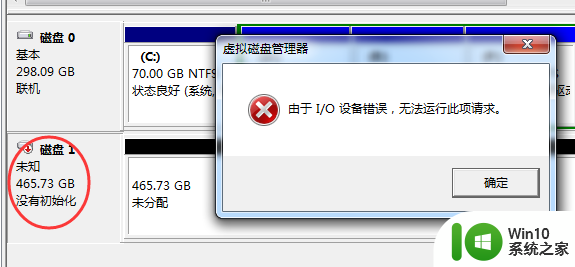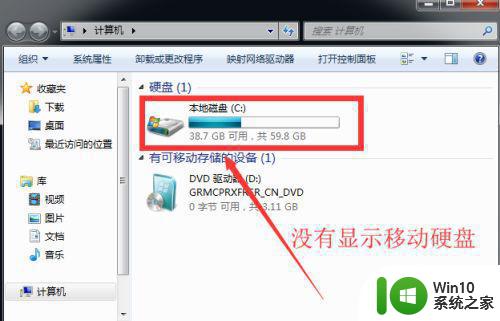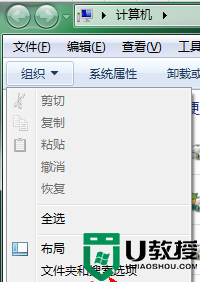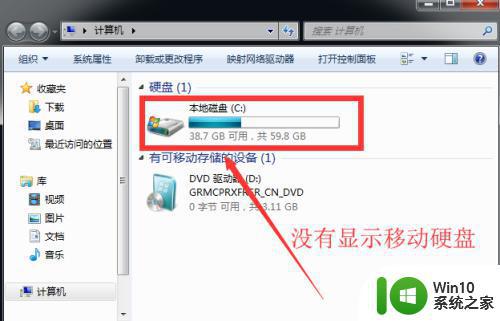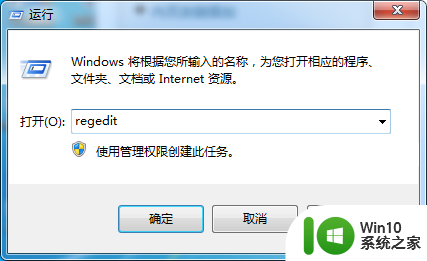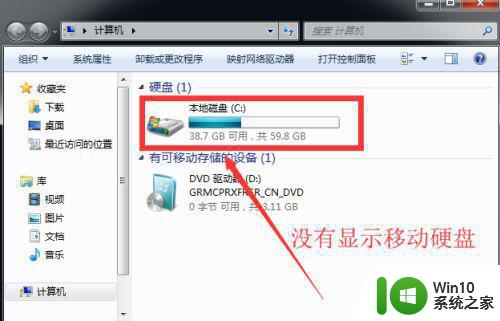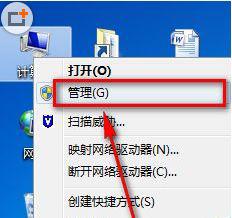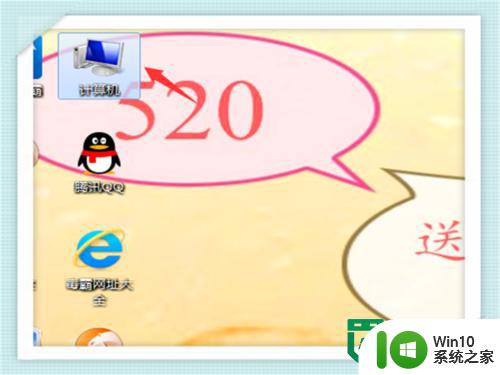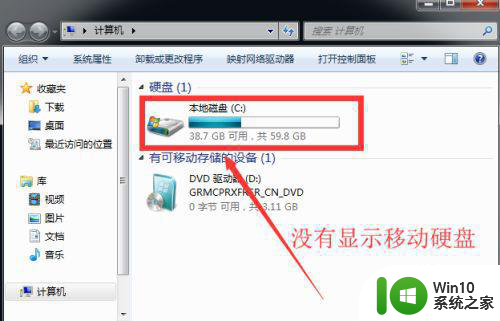win7电脑不显示移动硬盘怎么解决 win7系统移动硬盘在电脑上不显示怎么办
更新时间:2023-01-30 01:22:32作者:cblsl
为了保证ghost win7电脑在运行过程中内存的充足,有些用户会选择将一些不常用的程序安装到外接的移动硬盘中,可是在将移动硬盘插入win7电脑之后,却总是不显示出来,对此win7电脑不显示移动硬盘怎么解决呢?今天小编就来告诉大家win7电脑不显示移动硬盘解决方法。
具体方法:
1、右键计算机,在弹出的菜单中点击“管理”;如图所示:
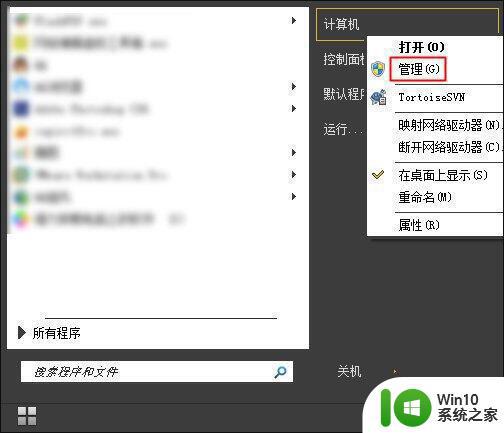
2、在设备管理器的USB设备中找到移动硬盘,右键将其“启用”;如图所示:
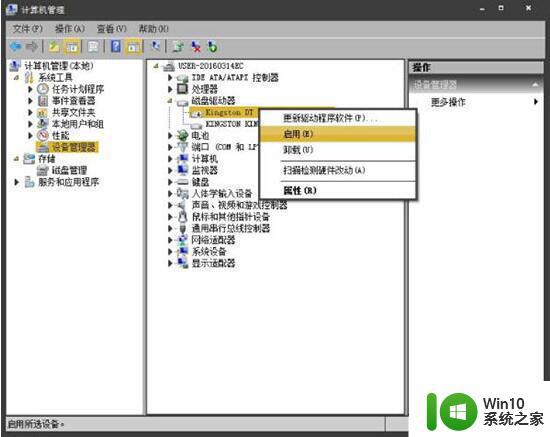
3、在磁盘管理中右键移动硬盘,点击“更改驱动器号和路径”;如图所示:
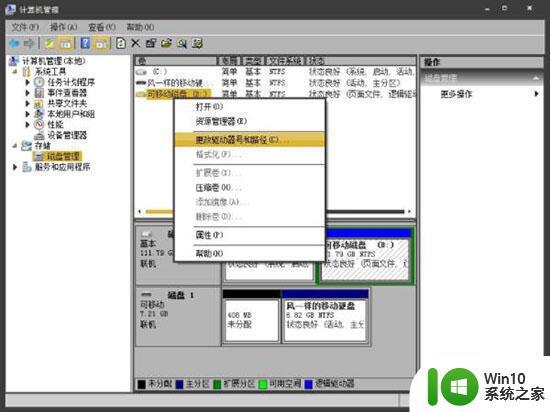
4、然后为移动硬盘选一个盘符就可以了。如图所示:
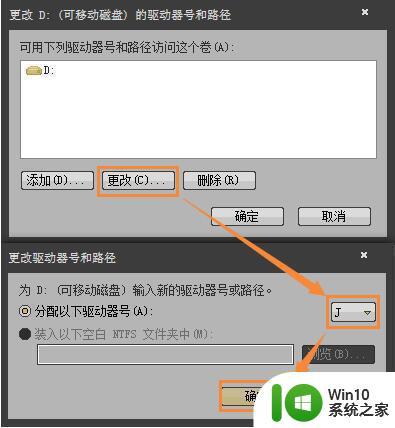
上述就是关于win7电脑不显示移动硬盘解决方法了,有遇到这种情况的用户可以按照小编的方法来进行解决,希望能够帮助到大家。